Edius 期末考试卷
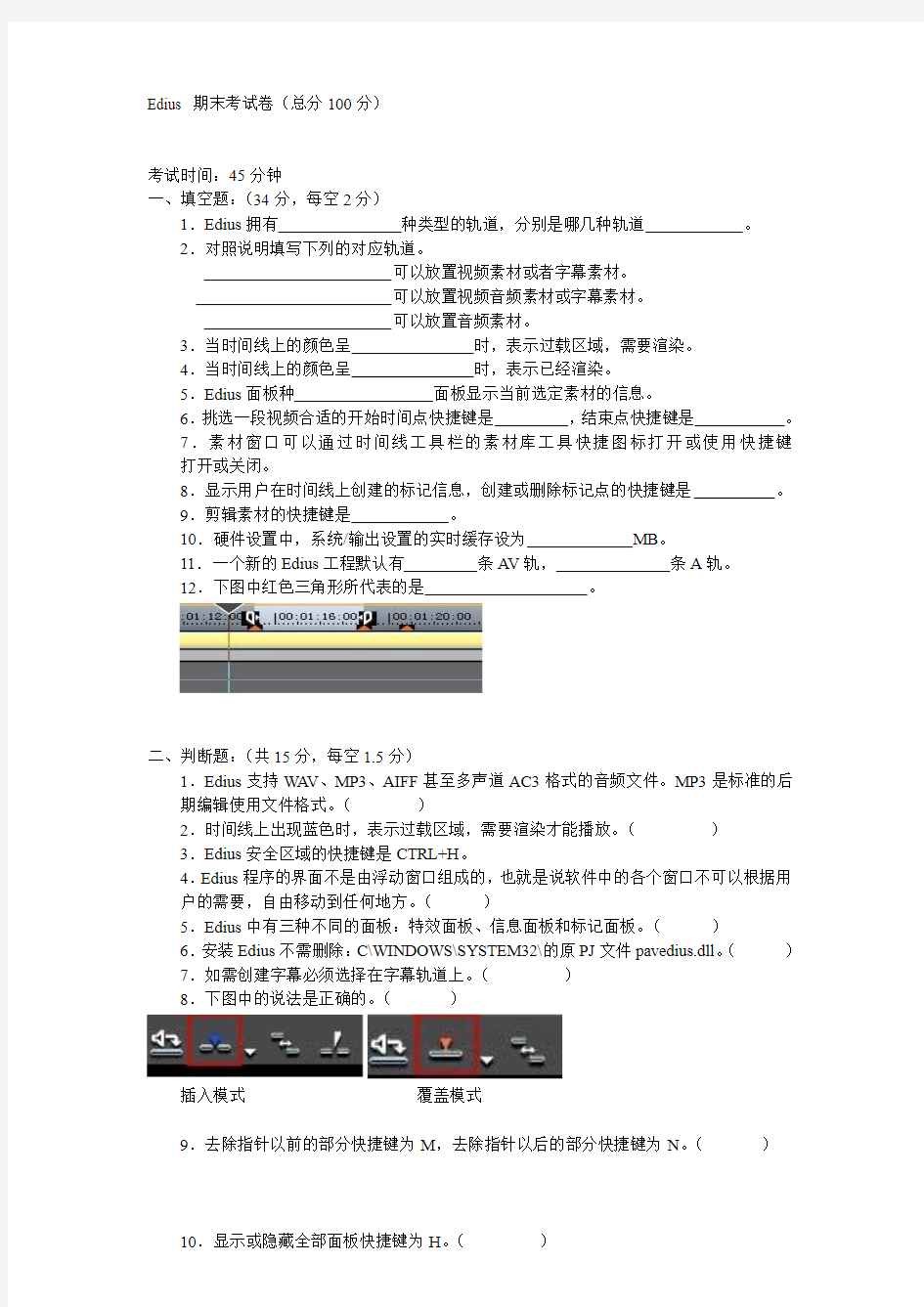

Edius 期末考试卷(总分100分)
考试时间:45分钟
一、填空题:(34分,每空2分)
1.Edius拥有种类型的轨道,分别是哪几种轨道。
2.对照说明填写下列的对应轨道。
可以放置视频素材或者字幕素材。
可以放置视频音频素材或字幕素材。
可以放置音频素材。
3.当时间线上的颜色呈时,表示过载区域,需要渲染。
4.当时间线上的颜色呈时,表示已经渲染。
5.Edius面板种面板显示当前选定素材的信息。
6.挑选一段视频合适的开始时间点快捷键是,结束点快捷键是。
7.素材窗口可以通过时间线工具栏的素材库工具快捷图标打开或使用快捷键打开或关闭。
8.显示用户在时间线上创建的标记信息,创建或删除标记点的快捷键是。
9.剪辑素材的快捷键是。
10.硬件设置中,系统/输出设置的实时缓存设为MB。
11.一个新的Edius工程默认有条A V轨,条A轨。
12.下图中红色三角形所代表的是。
二、判断题:(共15分,每空1.5分)
1.Edius支持W A V、MP3、AIFF甚至多声道AC3格式的音频文件。MP3是标准的后期编辑使用文件格式。()
2.时间线上出现蓝色时,表示过载区域,需要渲染才能播放。()
3.Edius安全区域的快捷键是CTRL+H。
4.Edius程序的界面不是由浮动窗口组成的,也就是说软件中的各个窗口不可以根据用户的需要,自由移动到任何地方。()
5.Edius中有三种不同的面板:特效面板、信息面板和标记面板。()
6.安装Edius不需删除:C\WINDOWS\SYSTEM32\的原PJ文件pavedius.dll。()7.如需创建字幕必须选择在字幕轨道上。()
8.下图中的说法是正确的。()
插入模式覆盖模式
9.去除指针以前的部分快捷键为M,去除指针以后的部分快捷键为N。()10.显示或隐藏全部面板快捷键为H。()
三、选择题:(共14分,每空2分)
1.打开或关闭时间线工具栏的波纹模式工具,可使用快捷键()
A.C B.V C.N D.R
2.包含了色彩校正、音频特效、转场、字幕特效、键特效等数百种滤镜和转场特效的是哪种面板。()
A.标记面板B.信息面板C.特效面板D.素材库面板3.电影帧频是()
A.48Hz B.25Hz C.30Hz D.24
4.Edius的新用户,先要在新建预置来新建一个工程预设,我们常用的工程预设是:()
A.Generic OHCI SD PAL 720*576 50P 4:3
B.Generic OHCI SD PAL 720*576 25P 16:0
C.Generic OHCI HD 50HZ 1400*1080 25P
D.Generic OHCI 60HZ 960*720 50P
5.下列特效哪种代表溶化(淡入淡出)效果()
6.Edius设置默认转场的快捷键是()
A.CTRL+P B.ALT+E C.SHIFT+ALT+P D.SHIFT+U 7.在菜单中可以找到单窗口模式和双窗口模式,单窗口模式则将两个预览窗口合并为一个,在窗口右上角会出现的切换安装键是()
A.PLE/ECR B.PLR/REC C.ECV/ECR D.PLR/RCE 四、问答题(共37分)
1.请写出输出通用mpg格式的步骤。(13分)
2.插入模式和覆盖模式的特点及区别?(10分)
3.写出红色线所指区域的名称和作用(14分)
EDIUS快捷键大全
很多新手不了解EDIUS快捷键,下面分享收集最最全的EDIUS快捷键 任务 Alt-Tab 变换全部任务 Alt-Esc 变换EDIUS任务 Ctrl-O 打开项目文件 Ctrl-S 保存项目文件 Alt-F4 关闭应用程序 显示 P 打开预览窗口 T 打开时间线窗口 B 打开素材库窗口 H 开关选项窗口 Ctrl-Alt-P 切换至来源窗口 Ctrl-Alt-R 切换至预览窗口 Tab,Shift-Tab 切换来源/预览窗口 Ctrl-Alt-Z 将当前窗口移到左显示屏 Ctrl-Alt-X 将当前窗口移到右显示屏 Ctrl-J 摇动/穿梭模式转换 Insert 插入/覆盖模式转换 Ctrl-G 开关时码及状态显示 Ctrl-H 开关安全框显示 Alt-S 开关音频波形轨 Ctrl-W 开关音频波形显示 S 音频波形轨状态转换 Alt-W 开关混合轨 W 开关混合轨调整状态 Shift-O,-(小键盘)增大显示比例 Shift-I,+(小键盘)缩小显示比例 Ctrl-U 回到前一个显示比例 Ctrl-0 将时间单元设为铺满窗口 Ctrl-1 将时间单元设为一帧 Ctrl-2 将时间单元设为五帧 Ctrl-3 将时间单元设为一秒 Ctrl-4 将时间单元设为五秒 Ctrl-5 将时间单元设为十五秒 Ctrl-6 将时间单元设为一分 Ctrl-7 将时间单元设为五分 Ctrl-8 将时间单元设为十五分 Ctrl-9 将时间单元设为一小时 Ctrl-R 开关素材窗口的文件夹窗口 Backspace 显示素材库窗口的前一个文件夹 R 回到素材窗根文件夹 Alt-Enter 显示素材属性
如何清理电脑垃圾注册表
如何清理电脑垃圾注册表 清理电脑垃圾注册表方法一 使用第三方软件快捷方便,例如腾讯电脑管家,打开腾讯电脑管家工具箱,就能找到【清理垃圾】功能。 打开之后,在这里面可以看到各种垃圾的清理都很齐全,直接点击开始扫描,等扫描完成之后立即清理就可以了,安全快捷不用多余的操作。 清理电脑垃圾注册表方法二 一、打开记事本在记事本里面输入下面代码,然后保存,保存成xxx.bat的格式,保存类型选择所有文件。接着找到并双击该文件即可开始清除注册表垃圾。如下图所示: @echo off del/f/s/q %systemdrive%\*.tmp del/f/s/q %systemdrive%\*._mp del/f/s/q %systemdrive%\*.log del/f/s/q %systemdrive%\*.gid del/f/s/q %systemdrive%\*.chk del/f/s/q %systemdrive%\*.old del/f/s/q %windir%\*.bak del/f/q %systemdrive%\recycled\*.* del/f/q %windir%\prefetch\*.*
rd/s/q %windir%\temp & md %windir%\tempemp% &md %temp% del/f/q %userprofile%\cookies\*.* del/f/q %userprofile%\recent\*.* rd/s/q \“%userprofile%\local settings\temporary internet files\” cls & echo 系统垃圾清除完成:) echo. & pause 上面介绍的就是清除注册表垃圾的方法了,想要清除电脑注册表垃圾的用户,可以试试上面的方法去清除电脑注册表吧。
EDIUS 常用快捷键
常用快捷键 1.选中多段素材,按G,可设置成组。选中设置成组的素材,Alt+G,撤销组。 2.选中一段视音频素材,Alt+Y,解锁视音频;将解锁后的视频和音频都选中,Y,重新锁定。 3.剪断当前轨素材,C;剪断所有轨道素材,Shift+C。 4.设置入点,I;设置出点,O;撤销入点,Alt+I;撤销出点,Alt+O。 5.撤销入点和出点,X;波纹删除所有轨道上入点和出点之间的素材,D。 6.设置好入、出点以后,对当前轨道素材在入点和出点的位置各剪一刀,Alt+C;对所有轨道的素材在入点和出点 的位置各剪一刀,Alt+Shift+C。 7.删除选中的素材,delete;波纹删除选中的素材,Alt+delete。 8.时间线缩放,Ctrl+“+”,Ctrl+“-”。 9.实用剪断方式 以前就只用ctrl+D来剪开素材,而下面几个快捷键也同样是用于剪辑的,挺实用的。 s 全部快捷键: 素材库 将播放器中的素材添加至素材箱 [Shift] + [Ctrl] + 打开素材源文件 [Shift] + [Ctrl] + [P] 添加文件-录像机 [Shift] + [Ctrl] + [O] 输出到磁带 [F12] 搜索帧-播放窗口 [Shift] + [Ctrl] + [F] 搜索帧-录制窗口 [Shift] + [F] 保存项目 [Ctrl] + [S] 打开项目 [Ctrl] + [O] 删除渲染文件-未使用的文件 [Alt] + [Q] 另存为 [Shift] + [Ctrl] + [S] 新建时间线 [Shift] + [Ctrl] + [N] 新建项目 [Ctrl] + [N] 在时间线上截取静帧 [Ctrl] + [T] 编辑 +1 帧修整 [ . ] +10 帧修整 [Shift] + [ . ] -1 帧修整 [ , ] -10 帧修整 [Shift] + [,] 覆盖复制的素材到时间线 [Shift] + [ ] ] 覆盖时间线 [ ] ]
快捷键大全
EDIUS7 Pro快捷键使用方法及全部快捷键功能:首先介绍任务,显示,播放快捷键: 任务 Alt-Tab 变换全部任务 Alt-Esc 变换EDIUS任务 Ctrl-O 打开项目文件 Ctrl-S 保存项目文件 Alt-F4 关闭应用程序 显示 P 打开预览窗口 T 打开时间线窗口 B 打开素材库窗口 H 开关选项窗口 Ctrl-Alt-P 切换至来源窗口 Ctrl-Alt-R 切换至预览窗口 Tab,Shift-Tab 切换来源/预览窗口 Ctrl-Alt-Z 将当前窗口移到左显示屏 Ctrl-Alt-X 将当前窗口移到右显示屏 Ctrl-J 摇动/穿梭模式转换 Insert 插入/覆盖模式转换 Ctrl-G 开关时码及状态显示 Ctrl-H 开关安全框显示 Alt-S 开关音频波形轨 Ctrl-W 开关音频波形显示 S 音频波形轨状态转换 Alt-W 开关混合轨 W 开关混合轨调整状态 Shift-O,-(小键盘)增大显示比例 Shift-I,+(小键盘)缩小显示比例 Ctrl-U 回到前一个显示比例 Ctrl-0 将时间单元设为铺满窗口 Ctrl-1 将时间单元设为一帧 Ctrl-2 将时间单元设为五帧 Ctrl-3 将时间单元设为一秒 Ctrl-4 将时间单元设为五秒 Ctrl-5 将时间单元设为十五秒 Ctrl-6 将时间单元设为一分 Ctrl-7 将时间单元设为五分 Ctrl-8 将时间单元设为十五分 Ctrl-9 将时间单元设为一小时 Ctrl-R 开关素材窗口的文件夹窗口
Backspace 显示素材库窗口的前一个文件夹 R 回到素材窗根文件夹 Alt-Enter 显示素材属性 Shift-Y 在来源窗口中显示时间线上选定素材Enter 在来源窗口中显示素材库中选定素材 播放 →向前移动一帧WW ←向后移动一帧 Shift-→向前移动十帧 Shift-←向后移动十帧 Space,Enter 回放/暂停 Shift-space 存储缓冲后回放 Ctrl-Space 循环回放 J 反向回放(可调速度) K 暂停回放 L 回放(可调速度) F2 外部设备快倒 F3 外部设备快速倒放 F4 外部设备向前移动一帧 F5 外部设备播放停止 F6 外部设备播放暂停 F7 外部设备播放/暂停 F8 外部设备向后移动一帧 F9 外部设备快速播放 F10 外部设备快进 EDIUS7 Pro快捷键使用方法及全部快捷键功能2 edius7教程之其他快捷键: 移动 Home 移动到时间线的开头 End 移动到时间线的末尾 Alt-PageUp 移动到上一个素材 Alt-PageDown 移动到下一个素材 Shift-Alt-J 移动到所选素材的开头 Alt-J 移动到所选素材的末尾 Ctrl-←,PageUp 移动到上一个编辑点 Ctrl-→,PageDown 移动到下一个编辑点 Shift-PageUp 移动到上一个标识点 Shift-PageDown 移动到下一个标识点 Ctrl-F 移动到标识窗中所选标识点 ↑向上移动轨道 ↓向下移动轨道
如何彻底清除注册表垃圾
如何彻底清除注册表垃圾 CleanReg是一个功能强大的注册表编辑和维护工具。第一次运行的时候,CleanReg会对当前注册表进行一个彻底的扫描,这个过程会耽误一些时间,所以当你发现机器在2-3分钟之间没有响应的话,千万别着急重新启动系统。等到注册表扫描完毕后,CleanReg就采用五个子窗口来显示相关的系统信息,而且你还可以在这些窗口中进行对注册表进行编辑修改与系统维护工作。 1、CleanReg(清理注册表) 在这个窗口中,程序已经将注册表中无效的垃圾文件完整的提供给你,这其中包括你以前打开的文件记录、删除软件之后残留在注册表中的主键、无效的DLL动态连接库文件等等。此时你只要选中相应的文件并按下DEL按键就可以把它们删除,以便对注册表进行一个彻底的清理,如下图所示。 2、Undo(取消) 如果在清理注册表的时候出现了误删文件的情况,那么就可以在Undo 窗口下对以前的文件信息进行一个浏览,同时还能将选中的注册表信息和文件进行恢复操作。 3、All File in Registry(注册表中的文件) 这里显示的是当前系统中所有文件,以及它们在注册表中的相应位置。也许你会认为这个窗口似乎没有很实用的功能,但是对于那些想把注册表研究透彻的朋友来说,通过这个窗口可以摸清楚每一个文件所对应的注册表位置,
因此是高手必须去看看的地方。 4、Registry(注册表窗口) 这里有点像Windows下的注册表编辑器,但是又和注册表编辑器有很大的差别,主要是提供的信息更为详尽。比如我们常用的NetAnts,在这个窗口中就有所在的路径、语言种类、版本等很多项内容,你可以直接进行查看。而且还可以对其进行删除和清空键值的操作,如下图所示。 在实际的使用过程中,笔者发现CleanReg对于注册表的垃圾文件查找功能很强大,比如你原先在桌面上打开了一个文本文件,但是查看这个文件之后又将其删除了,但是这个信息已经被保存在注册表中。日积月累的话,这类不存在的文件查看记录就很多很多,它们在注册表中占据了一定的空间,不仅造成注册表的个头很大,而且还会导致系统启动速度变慢、程序运行延迟等现象,所以在CleanReg的帮助下能够彻底将这些垃圾文件全部查找出来并清空它们。
edius常用快捷键
edius常用快捷键: 1.选中多段素材,按G,可设置成组。选中设置成组的素材,Alt+G,撤销组。 2.选中一段视音频素材,Alt+Y,解锁视音频;将解锁后的视频和音频都选中,Y,重新锁定。 3.剪断当前轨素材,C;剪断所有轨道素材,Shift+C。 4.设置入点,I;设置出点,O;撤销入点,Alt+I;撤销出点,Alt+O。 5.撤销入点和出点,X;波纹删除所有轨道上入点和出点之间的素材,D。 6.设置好入、出点以后,对当前轨道素材在入点和出点的位置各剪一刀,Alt+C;对所有轨道的素材在入点和出点的位置各剪一刀,Alt+Shift+C。 7.删除选中的素材,delete;波纹删除选中的素材,Alt+delete。 8.时间线缩放,Ctrl+“+”,Ctrl+“-”。 9.实用剪断方式 以前就只用ctrl+D来剪开素材,而下面几个快捷键也同样是用于剪辑的,挺实用的。 edius全部快捷键: 素材库 将播放器中的素材添加至素材箱[Shift] + [Ctrl] + 打开素材源文件[Shift] + [Ctrl] + [P] 添加文件-录像机[Shift] + [Ctrl] + [O] 输出到磁带[F12] 搜索帧-播放窗口[Shift] + [Ctrl] + [F] 搜索帧-录制窗口[Shift] + [F] 保存项目[Ctrl] + [S] 打开项目[Ctrl] + [O] 删除渲染文件-未使用的文件[Alt] + [Q] 另存为[Shift] + [Ctrl] + [S] 新建时间线[Shift] + [Ctrl] + [N] 新建项目[Ctrl] + [N] 在时间线上截取静帧[Ctrl] + [T] 编辑 +1 帧修整[ . ] +10 帧修整[Shift] + [ . ] -1 帧修整[ , ] -10 帧修整[Shift] + [,] 覆盖复制的素材到时间线[Shift] + [ ] ] 覆盖时间线[ ] ] 插入复制的素材到时间线[Shift] + [ [ ] 插入时间线[ [ ] V 静音[Shift] + [V] 恢复[Shift] + [Ctrl] + [Z] 恢复[Ctrl] + [Y] 设置添加音频[Shift] + [K] 删除剪切点[Ctrl] + [Delete] 添加剪切点-选定轨道[C] 粘贴过场至光标位置[Ctrl] + [Alt] + [K] 粘贴至光标位置(时间线)[Shift] + [Insert] 粘贴至光标位置(时间线)[Ctrl] + [V] 将素材头帧移至光标位置[Shift] + [Alt] + 素材属性[Alt] + [Enter] 素材启用/禁用[0] 释放素材通道-音频[8] 释放素材通道-全部[9] 设置素材通道-视频[7] 设置素材通道-单声道[Shift] + [X] 复制到剪贴板(时间线)[Ctrl] + [Insert] 复制到剪贴板(时间线)[Ctrl] + [C] 剪切至剪贴板(时间线)[Ctrl] + [X] 剪切至剪贴板(时间线)[Shift] + [Delete] 清除组[Alt] + [G] 立体声通道1、2(选定轨道)[5] 立体声通道3、4(选定轨道)[6] Sprit 移动修整(输出模式)[Shift] + [Ctrl] + [Alt] + [M] 在当前轨道创建字幕[T] 添加至时间线[E] 无级变速[Shift] + [Alt] + [E] 设置默认过场[Ctrl] + [P] 持续时间[Alt] + 轨道锁定[Alt] + [L] 粘贴过场至入点[Shift] + [Alt] + [K] 设置过场(1 秒)[Alt] + [1] 设置过场(2 秒)[Alt] + [2] 设置过场(3 秒)[Alt] + [3] 设置过场(4 秒)[Alt] + [4] 设置过场(5 秒)[Alt] + [5] 设置添加视频[Shift] + [J] 视频静音[Shift] + [W] 切换中心-上[Ctrl] + [Alt] + [Up] 切换中心-下[Ctrl] + [Alt] + [Down] 切换中心-右[Ctrl] + [Alt] + [Right] 切换中心-左[Ctrl] + [Alt] + [Left]
常用的EDIUS快捷键
快捷键EDIUS-常用的. 常用的EDIUS快捷键 C剪辑 空格播放 回车播放 任务
Alt-Tab变换全部任务
Alt-Esc变换EDIUS任务 Ctrl-0打开项目文件 Ctrl-S保存项目文件 Alt-F4关闭应用程序 显示 P打开预览窗口 T打开时间线窗口 B打开素材库窗口 H开关选项窗口 Ctrl-Alt-P切换至来源窗口 Ctrl-Alt-R切换至预览窗口 Tab,Shift-Tab切换来源/预览窗口Ctrl-Alt-Z将当前窗口移到左显示屏Ctrl-Alt-X将当前窗口移到右显示屏Ctrl-J摇动/穿梭模式转换 Insert插入/覆盖模式转换 Ctrl-G开关时码及状态显示 Ctrl-H开关安全框显示
开关音频波形轨Alt-S 开关音频波形显示Ctrl-W
音频波形轨状态转换S 开关混合轨Alt-W 开关混合轨调整状态W 增大显示比例(小键盘)Shift-0,-缩小显示比例Shift-l,+ (小键 Ctrl-U 盘) 回到前一个显示比例 将时间单元设为铺满窗口Ctrl-0 将时间单元设为一帧Ctrl-1 将时间单元 设为五帧Ctrl-2 将时间单元设为一秒Ctrl-3 Ctrl-4 将时间单元设为五秒将时间单元设为十五秒Ctrl-5 将时间单元设 为一分Ctrl-6 Ctrl-7 将时间单元设为五分 Ctrl-8 将时间单元设为十五分将时间单元设为一小时Ctrl-9 Ctrl-R 开关素材窗口的文件夹窗口 Backspace 显示素材库窗口的前一个文件夹 R 回到素材窗根文件夹 Alt-Enter 显示素材属性 Shift-Y 在来源窗口中显示时间线上选定素材Enter 在来源窗口中显示素 材库中选定素材
EDIUS7 Pro快捷键使用方法及全部快捷键功能
EDIUS7 Pro快捷键使用方法及全部快捷键功能: 任务 Alt-Tab 变换全部任务 Alt-Esc 变换EDIUS任务 Ctrl-O 打开项目文件 Ctrl-S 保存项目文件 Alt-F4 关闭应用程序 显示 P 打开预览窗口 T 打开时间线窗口 B 打开素材库窗口 H 开关选项窗口 Ctrl-Alt-P 切换至来源窗口 Ctrl-Alt-R 切换至预览窗口 Tab,Shift-Tab 切换来源/预览窗口 Ctrl-Alt-Z 将当前窗口移到左显示屏 Ctrl-Alt-X 将当前窗口移到右显示屏 Ctrl-J 摇动/穿梭模式转换 Insert 插入/覆盖模式转换 Ctrl-G 开关时码及状态显示 Ctrl-H 开关安全框显示 Alt-S 开关音频波形轨 Ctrl-W 开关音频波形显示 S 音频波形轨状态转换 Alt-W 开关混合轨 W 开关混合轨调整状态 Shift-O,-(小键盘)增大显示比例 Shift-I,+(小键盘)缩小显示比例 Ctrl-U 回到前一个显示比例 Ctrl-0 将时间单元设为铺满窗口 Ctrl-1 将时间单元设为一帧 Ctrl-2 将时间单元设为五帧 Ctrl-3 将时间单元设为一秒 Ctrl-4 将时间单元设为五秒
Ctrl-5 将时间单元设为十五秒 Ctrl-6 将时间单元设为一分 Ctrl-7 将时间单元设为五分 Ctrl-8 将时间单元设为十五分 Ctrl-9 将时间单元设为一小时 Ctrl-R 开关素材窗口的文件夹窗口Backspace 显示素材库窗口的前一个文件夹 R 回到素材窗根文件夹 Alt-Enter 显示素材属性 Shift-Y 在来源窗口中显示时间线上选定素材Enter 在来源窗口中显示素材库中选定素材 播放 →向前移动一帧WW ←向后移动一帧 Shift-→向前移动十帧 Shift-←向后移动十帧 Space,Enter 回放/暂停 Shift-space 存储缓冲后回放 Ctrl-Space 循环回放 J 反向回放(可调速度) K 暂停回放 L 回放(可调速度) F2 外部设备快倒 F3 外部设备快速倒放 F4 外部设备向前移动一帧 F5 外部设备播放停止 F6 外部设备播放暂停 F7 外部设备播放/暂停 F8 外部设备向后移动一帧 F9 外部设备快速播放 F10 外部设备快进 edius7教程之其他快捷键: 移动 Home 移动到时间线的开头
EDIUS界面介绍
EDIUS界面简介 默认状态下,屏幕上半部分会被两个视频窗口所占据:左侧窗口称作播放窗口(Player),它可以用来采集素材或单独显示选定的素材;右侧窗口称作录制窗口(Recorder),它负责播放时间线,我们所有的编辑工作都是在时间线上进行的,而时间线上的内容正是最终视频输出的内容。 图2-8 屏幕的下半部分就会被时间线区域所占据,后期编辑工作简单地说就是将合适的素材,放置到合适的时间线位置上去。 每一行称作一个轨道,轨道是用来放置素材的。时间线上方的工具栏显示了当前工程的 名称,并提供了各式各样的常用工具快捷图标。 图2-9 轨道的左侧区域称作轨道面板,这里提供一系列对轨道的操作。 图2-10
标签栏:显示当前序列的名称,如果建立了多个序列的话,可以在这里找到其它序列的标签卡,点击即可切换。时间线显示比例:对于后期编辑人员来说,工作中最频繁的动作之一恐怕就是调节时间线的显示比例。点击按钮边向下的小箭头能打开显示比例菜单,EDIUS 提供了许多现成的显示。 比例可供使用。除此以外,用户还可以使用快捷键:Ctrl+数字小键盘的+或-,或者Ctrl+鼠标中键滚轮来随意调节显示比例。时间线显示比例按钮顶部的小滑块也能拖动来调整。 注意:若使用小滑块调整的话,时间线比例会显示为几个小横线“----”。 图2-11 轨道名称:EDIUS 拥有4 种类型的轨道: V 视频轨道——可以放置视频素材或字幕素材; V A 视音频轨道——可以放置视音频素材或字幕素材; T 字幕轨道——可以放置字幕素材或视频素材,该轨道上的素材可以使用一类叫 做字幕混合的特殊效果; A 音频轨道——可以放置音频素材。 轨道锁定:锁定后,该轨道上的素材无法编辑,鼠标指针旁会有一个小锁标记。 视频通道:打开后,新添加素材时,统一将视频放置在该轨道上。 视频静音:打开后,该轨道上的视频不可见。 音频静音:打开后,该轨道上的音频静音。 波形显示:打开后,显示该轨道上的音频波形。 细心的读者可能发现,轨道名称边还有小三角图标,以V A 轨为例。
edius6快捷键
2010最全面EDIUS 快捷键大全 1.选中多段素材,按G,可设置成组。选中设置成组的素材,Alt+G,撤销组。 2.选中一段视音频素材,Alt+Y,解锁视音频;将解锁后的视频和音频都选中,Y,重新锁定。 3.剪断当前轨素材,C;剪断所有轨道素材,Shift+C。 4.设置入点,I;设置出点,O;撤销入点,Alt+I;撤销出点,Alt+O。 5.撤销入点和出点,X;波纹删除所有轨道上入点和出点之间的素材,D。 6.设置好入、出点以后,对当前轨道素材在入点和出点的位置各剪一刀,Alt+C;对所有轨道的素材在入点和出点 的位置各剪一刀,Alt+Shift+C。 7.删除选中的素材,delete;波纹删除选中的素材,Alt+delete。 8.时间线缩放,Ctrl+“+”,Ctrl+“-”。 9.实用剪断方式 以前就只用ctrl+D来剪开素材,而下面几个快捷键也同样是用于剪辑的,挺实用的。 s 全部快捷键:
素材库 将播放器中的素材添加至素材箱 [Shift] + [Ctrl] + 打开素材源文件 [Shift] + [Ctrl] + [P] 添加文件-录像机 [Shift] + [Ctrl] + [O] 输出到磁带 [F12] 搜索帧-播放窗口 [Shift] + [Ctrl] + [F] 搜索帧-录制窗口[Shift] + [F] 保存项目 [Ctrl] + [S] 打开项目 [Ctrl] + [O] 删除渲染文件-未使用的文件 [Alt] + [Q] 另存为 [Shift] + [Ctrl] + [S] 新建时间线 [Shift] + [Ctrl] + [N] 新建项目 [Ctrl] + [N] 在时间线上截取静帧[Ctrl] + [T] 编辑 +1 帧修整 [ . ] +10 帧修整 [Shift] + [ . ] -1 帧修整 [ , ] -10 帧修整 [Shift] + [,] 覆盖复制的素材到时间线 [Shift] + [ ] ] 覆盖时间线 [ ] ] 插入复制的素材到时间线 [Shift] + [ [ ] 插入时间线 [ [ ] V 静音 [Shift] + [V] 恢复 [Shift] + [Ctrl] + [Z] 恢复 [Ctrl] + [Y] 设置添加音频 [Shift] + [K] 删除剪切点 [Ctrl] + [Delete] 添加剪切点-选定轨道 [C] 粘贴过场至光标位置 [Ctrl] + [Alt] + [K] 粘贴至光标位置(时间线) [Shift] + [Insert] 粘贴至光标位置(时间线) [Ctrl] + [V] 将素材头帧移至光标位置 [Shift] + [Alt] + 素材属性 [Alt] + [Enter] 素材启用/禁用 [0] 释放素材通道-音频 [8] 释放素材通道-全部 [9] 设置素材通道-视频 [7] 设置素材通道-单声道 [Shift] + [X] 复制到剪贴板(时间线) [Ctrl] + [Insert] 复制到剪贴板(时间线) [Ctrl] + [C] 剪切至剪贴板(时间线) [Ctrl] + [X] 剪切至剪贴板(时间线) [Shift] + [Delete] 清除组 [Alt] + [G]
EDIUS快捷方式
时间线 添加播放窗口的素材到素材库ctrl+shift+B 在素材库中搜索包含播放窗口中当前源时间码的素材ctrl+shift+F 搜索素材库包含时间线素材中当前时间码的素材shift+F 新建工程ctrl+N 新建时间线ctrl+shift+N 打开工程(监视器/时间线)ctrl+O 添加素材—录制窗口crtl+shift+O 打开素材的源文件crtl+shift+P 删除临时文件alt+Q 保存工程ctrl+S 另存工程crtl+shift+S 截取静帧ctrl+T 输出F11 输出到磁带F12 时间线 添加播放窗口的素材到素材库ctrl+shift+B 在素材库中搜索包含播放窗口中当前源时间码的素材ctrl+shift+F 搜索素材库包含时间线素材中当前时间码的素材shift+F 新建工程ctrl+N 新建时间线ctrl+shift+N 打开工程(监视器/时间线)ctrl+O 添加素材—录制窗口crtl+shift+O 打开素材的源文件crtl+shift+P 删除临时文件alt+Q 保存工程ctrl+S 另存工程crtl+shift+S 截取静帧ctrl+T 输出F11 输出到磁带F12 编辑 素材属性alt+enter 切换焦点—左ctrl+alt+left 切换焦点—上ctrl+alt+up 移动焦点—上ctrl+alt+shift+up 切换焦点—右ctrl+alt+right 切换焦点—下ctrl+alt++down 从剪切板粘贴到指针位置(时间线)shift+insert
复制至剪贴板(时间线)ctrl+insert 删除剪切点ctrl+delete 剪切至剪贴板(时间线)shift+delete 启用/静止素材0 单声道通道1(选定轨道) 1 设置转场(1秒)alt+1 单声道通道2(选定轨道) 2 设置转场(2秒)alt+2 (其他类推) 立体声通道3,4(选定轨道) 6 设置素材通道—视频7 清除素材通道—音频轨道8 清除素材通道—所有轨道9 添加到素材库shift+B 复制至剪切板—选定轨道ctrl+C 添加剪切点—选定轨道 C 无级变速shift+alt+E 添加素材到时间线 E 编辑素材shift+ctrl+E 速度alt+E 撤销素材组alt+G 设置添加视频shift+J 在入点添加转场shift+alt+K 粘贴转场至指针位置ctrl+alt+K 设置添加音频shift+K 锁定轨道alt+L 分割滑动修整出点ctrl+shift+alt+M 设置默认转场ctrl+P 仅替换素材shift+R 在选定素材上替换混合器ctrl+shift+R 在选定素材上替换滤镜alt+R 替换素材(时间线)ctrl+R 替换素材和滤镜shift+alt+R 音频静音shift+S 创建字幕在当前轨道T 初始化电平点设置shift+ctrl+U 持续时间alt+U 持续时间+轨道转场出点ctrl+alt+U V静音shift+V 从剪切板粘贴到指针位置(时间线)ctrl+V 视频静音shift+W 剪切至剪贴板(时间线)ctrl+X 波纹剪切alt+X 设置素材通道非立体声音频shift+X
常用的EDIUS 快捷键
常用的EDIUS 快捷键 C 剪辑 空格播放 回车播放 任务 Alt-Tab 变换全部任务 Alt-Esc 变换EDIUS任务 Ctrl-O 打开项目文件 Ctrl-S 保存项目文件 Alt-F4 关闭应用程序 显示 P 打开预览窗口 T 打开时间线窗口 B 打开素材库窗口 H 开关选项窗口 Ctrl-Alt-P 切换至来源窗口 Ctrl-Alt-R 切换至预览窗口 Tab,Shift-Tab 切换来源/预览窗口 Ctrl-Alt-Z 将当前窗口移到左显示屏 Ctrl-Alt-X 将当前窗口移到右显示屏 Ctrl-J 摇动/穿梭模式转换 Insert 插入/覆盖模式转换 Ctrl-G 开关时码及状态显示 Ctrl-H 开关安全框显示 Alt-S 开关音频波形轨 Ctrl-W 开关音频波形显示 S 音频波形轨状态转换 Alt-W 开关混合轨 W 开关混合轨调整状态 Shift-O,-(小键盘)增大显示比例 Shift-I,+(小键盘)缩小显示比例 Ctrl-U 回到前一个显示比例 Ctrl-0 将时间单元设为铺满窗口 Ctrl-1 将时间单元设为一帧 Ctrl-2 将时间单元设为五帧 Ctrl-3 将时间单元设为一秒 Ctrl-4 将时间单元设为五秒 Ctrl-5 将时间单元设为十五秒 Ctrl-6 将时间单元设为一分 Ctrl-7 将时间单元设为五分 Ctrl-8 将时间单元设为十五分 Ctrl-9 将时间单元设为一小时
Ctrl-R 开关素材窗口的文件夹窗口 Backspace 显示素材库窗口的前一个文件夹 R 回到素材窗根文件夹 Alt-Enter 显示素材属性 Shift-Y 在来源窗口中显示时间线上选定素材 Enter 在来源窗口中显示素材库中选定素材 播放 Space,Enter 回放/暂停 Shift-space 存储缓冲后回放 Ctrl-Space 循环回放 J 反向回放(可调速度) K 暂停回放 L 回放(可调速度) → 向前移动一帧WW ← 向后移动一帧 Shift-→ 向前移动十帧 Shift-← 向后移动十帧 F2 外部设备快倒 F3 外部设备快速倒放 F4 外部设备向前移动一帧 F5 外部设备播放停止 F6 外部设备播放暂停 F7 外部设备播放/暂停 F8 外部设备向后移动一帧 F9 外部设备快速播放 F10 外部设备快进 移动 Home 移动到时间线的开头 End 移动到时间线的末尾 Alt-PageUp 移动到上一个素材 Alt-PageDown 移动到下一个素材 Shift-Alt-J 移动到所选素材的开头 Alt-J 移动到所选素材的末尾 Ctrl-←,PageUp 移动到上一个编辑点 Ctrl-→,Pa geDown 移动到下一个编辑点 Shift-PageUp 移动到上一个标识点 Shift-PageDown 移动到下一个标识点 Ctrl-F 移动到标识窗中所选标识点 ↑ 向上移动轨道 ↓ 向下移动轨道 Alt-↑ 选择框上移(被选对象随之移动到新素材)Alt-↓ 选择框下移(被选对象随之移动到新素材)
EDIUS快捷键大全
EDIUS快捷键大全: 素材库[B] 将播放器中的素材添加至素材箱[Shift] + [Ctrl] + 打开素材源文件[Shift] + [Ctrl] + [P] 添加文件-录像机[Shift] + [Ctrl] + [O] 输出到磁带[F12] 搜索帧-播放窗口[Shift] + [Ctrl] + [F] 搜索帧-录制窗口[Shift] + [F] 保存项目[Ctrl] + [S] 打开项目[Ctrl] + [O] 删除渲染文件-未使用的文件[Alt] + [Q] 另存为[Shift] + [Ctrl] + [S] 新建时间线[Shift] + [Ctrl] + [N] 新建项目[Ctrl] + [N] 在时间线上截取静帧[Ctrl] + [T] 编辑 +1 帧修整[ . ] +10 帧修整[Shift] + [ . ] -1 帧修整[ , ] -10 帧修整[Shift] + [,] 覆盖复制的素材到时间线[Shift] + [ ] ] 覆盖时间线[ ] ] 插入复制的素材到时间线[Shift] + [ [ ] 插入时间线[ [ ] V 静音[Shift] + [V] 恢复[Shift] + [Ctrl] + [Z] 恢复[Ctrl] + [Y] 设置添加音频[Shift] + [K] 删除剪切点[Ctrl] + [Delete] 添加剪切点-选定轨道[C] 粘贴过场至光标位置[Ctrl] + [Alt] + [K] 粘贴至光标位置(时间线)[Shift] + [Insert] 粘贴至光标位置(时间线)[Ctrl] + [V] 将素材头帧移至光标位置[Shift] + [Alt] + 素材属性[Alt] + [Enter] 素材启用/禁用[0] 释放素材通道-音频[8] 释放素材通道-全部[9] 设置素材通道-视频[7] 设置素材通道-单声道[Shift] + [X] 复制到剪贴板(时间线)[Ctrl] + [Insert] 复制到剪贴板(时间线)[Ctrl] + [C] 剪切至剪贴板(时间线)[Ctrl] + [X]
nuke重新安装 注册表清理说明
之前有安装NUKE的旧版本,得卸载掉以前的临时lic,然后再开始下面的步骤。运行C:\Foundry下的stop_rlm_foundry.bat即可卸载。 1.安装NUKE7.0v4. 2.安装FLT7.0v2下的FLT7.0v2-win-x86-release-32.exe 3.停止Foundry License Server服务 4.复制Crack\FLT7.0v2-win-x86-release-32下的rlm.foundry.exe到C:\Program Files (x86)\The Foundry\LicensingTools7.0\bin\RLM覆盖掉原文件。 5.编辑Crack下的xf_foundry.lic,可以用记事本方式打开,把HOST_NAME MAC_ADDRESS PORT 换成你的计算机全名和物理网卡MAC地址。 编写格式如图 获取主机名和MAC地址方法:主机名获取方法右击/我的电脑/属性即可看到,物理地址获取方法:网络右键属性/ 本地连接/点击详细信息即可查看 6.把修改好的xf_foundry.lic复制到C:\ProgramData\The Foundry\RLM下, 7.重新启动RLM 服务,两种方法: ①.手动启动服务里的Foundry License Server ②. 运行程序里的FoundryLicenseUtility,开始菜单里就看得到,FoundryLicenseUtility的完整路径是C:\Program Files (x86)\The Foundry\LicensingTools7.0下。打开后点击RLM Server标签下的Start Server, OK 破解成功了! 以前装过The Foundry的软件的话,要把C:\ProgramData\The Foundry下的所有文件删除,保证干干净净清理注册表,恢复到没有装过The Foundry软件的状态下,重新按上面方法装。??????????????????????????????????????????? 但是也没成功。 做以下修改时请先停止Foundry License Server服务 发现两个小细节:网卡mac物理地址不要中间的横线。C:\ProgramData\The Foundry\RLM 这个文件件的只读模式关掉C:\Program Files (x86)\The Foundry\LicensingTools7.0\bin\RLM 这个文件夹的只读模式也关掉 启动Foundry License Server服务 搞定 做以下修改时请先停止Foundry License Server服务 发现两个小细节:网卡mac物理地址不要中间的横线。C:\ProgramData\The Foundry\RLM 这个文件件的只读模式关掉C:\Program Files (x86)\The Foundry\LicensingTools7.0\bin\RLM 这个文件夹的只读模式也关掉 启动Foundry License Server服务 搞定 获取主机名和MAC地址可以通过CMD命令行下输入ipconfig/all
edius快捷键一览表
edius快捷键一览表 任务 Alt-Tab 变换全部任务 Alt-Esc 变换EDIUS任务 Ctrl-O 打开专案档 Ctrl-S 保存项目档 Alt-F4 关闭应用程序 显示 P 打开预览窗口 T 打开时间线窗口 B 打开素材库窗口 H 开关选项窗口 Ctrl-Alt-P 切换至来源窗口 Ctrl-Alt-R 切换至预览窗口 Tab,Shift-Tab 切换来源/预览窗口 Ctrl-Alt-Z 将当前窗口移到左显示屏 Ctrl-Alt-X 将当前窗口移到右显示屏 Shift-F1 显示监视窗口菜单 Shift-F2 显示时间线窗口菜单 Shift-F3 显示素材窗口菜单 Ctrl-J 摇动/穿梭模式转换
Insert 插入/覆盖模式转换 Ctrl-G 开关时码及状态显示 Ctrl-H 开关安全框显示 Alt-S 开关音频波形轨 Ctrl-W 开关音频波形显示 S 音频波形轨状态转换 Alt-W 开关混合轨 W 开关混合轨调整状态 Shift-O,-(小键盘)增大显示比例Shift-I,+(小键盘)缩小显示比例Ctrl-U 回到前一个显示比例 Ctrl-0 将时间单元设为整个窗口Ctrl-1 将时间单元设为一格 Ctrl-2 将时间单元设为五格 Ctrl-3 将时间单元设为一秒 Ctrl-4 将时间单元设为五秒 Ctrl-5 将时间单元设为十五秒 Ctrl-6 将时间单元设为一分 Ctrl-7 将时间单元设为五分 Ctrl-8 将时间单元设为十五分 Ctrl-9 将时间单元设为一小时 Ctrl-R 开关素材窗口的文件夹窗口
Backspace 显示素材库窗口的前一个文件夹 R 回到素材窗根活页夹 Alt-Enter 显示素材属性 Alt-L 设置工具 Shift-Y 在来源窗口中显示时间在线选定素材Enter 在来源窗口中显示素材库中选定素材 播放 Space,Enter 回放/暂停 Shift-space 存储缓冲后回放 Ctrl-Space 循环回放 J 反向回放(可调速度) K 暂停回放 L 回放(可调速度) →向前移动一格 ←向后移动一格 Shift-→向前移动十格 Shift-←向后移动十格 Shift-Ctrl-P 打开播放器播放所选素材 F2 外部设备快倒 F3 外部设备快速倒放 F4 外部设备向前移动一格
超级实用的edius常用快捷键
Alt-Tab 变换全部任务Alt-Esc 变换EDIUS任务Ctrl-O 打开项目文件 Ctrl-S 保存项目文件Alt-F4 关闭应用程序显示P 打开预览窗口T 打开时间线窗口 B 打开素材库窗口H 开关选项窗口Ctrl-Alt-P 切换至来源窗口 Ctrl-Alt-R 切换至预览窗口Tab,Shift-Tab 切换来源/预览窗口Ctrl-Alt-Z 将当前窗口移到左显示屏Ctrl-Alt-X 将当前窗口移到右显示屏Ctrl-J 摇动/穿梭模式转换Insert 插入/覆盖模式转换Ctrl-G 开关时码及状态显示Ctrl-H 开关安全框显示 Alt-S 开关音频波形轨Ctrl-W 开关音频波形显示S 音频波形轨状态转换 Alt-W 开关混合轨W 开关混合轨调整状态Shift-O,-(小键盘)增大显示比例Shift-I,+(小键盘)缩小显示比例Ctrl-U 回到前一个显示比例Ctrl-0 将时间单元设为铺满窗口Ctrl-1 将时间单元设为一帧Ctrl-2 将时间单元设为五帧Ctrl-3 将 时间单元设为一秒Ctrl-4 将时间单元设为五秒Ctrl-5 将时间单元设为十五秒 Ctrl-6 将时间单元设为一分Ctrl-7 将时间单元设为五分Ctrl-8 将时间单元设为十 五分Ctrl-9 将时间单元设为一小时Ctrl-R 开关素材窗口的文件夹窗口 Backspace 显示素材库窗口的前一个文件夹R 回到素材窗根文件夹Alt-Enter 显示素材属性Shift-Y 在来源窗口中显示时间线上选定素材Enter 在来源窗口中显示素材库中选定素材播放Space,Enter 回放/暂停Shift-space 存储缓冲后回放 Ctrl-Space 循环回放J 反向回放(可调速度)K 暂停回放L 回放(可调速度)→ 向前移动一帧WW ← 向后移动一帧Shift-→ 向前移动十帧Shift-← 向后移动十帧F2 外部设备快倒F3 外部设备快速倒放F4 外部设备向前移动一帧 F5 外部设备播放停止F6 外部设备播放暂停F7 外部设备播放/暂停F8 外部设备向后移动一帧F9 外部设备快速播放F10 外部设备快进移动Home 移动 到时间线的开头End 移动到时间线的末尾Alt-PageUp 移动到上一个素材 Alt-PageDown 移动到下一个素材Shift-Alt-J 移动到所选素材的开头Alt-J 移动到 所选素材的末尾Ctrl-←,PageUp 移动到上一个编辑点Ctrl-→,PageDown 移动到下一个编辑点Shift-PageUp 移动到上一个标识点Shift-PageDown 移动到下一个标识点Ctrl-F 移动到标识窗中所选标识点↑ 向上移动轨道↓ 向下移动轨道 Alt-↑ 选择框上移(被选对象随之移动到新素材)Alt-↓ 选择框下移(被选对象随之移动到新素材)Alt-← 选择框左移(被选对象随之移动到新素材)Alt-→ 选择框右移(被选对象随之移动到新素材)Ctrl-Alt-↑ 选择框上移(*)Ctrl-Alt-↓ 选择框下移(*)Ctrl-Alt-← 选择框左移(*)Ctrl-Alt-→ 选择框右移(*)Shift-ctrl-Alt-↑ 选择框上移(被选对象不动)Shift-Ctrl-Alt-↓ 选择框下移(被选对象不动) Shift-Ctrl-Alt-← 选择框左移(被选对象不动)Shift-Ctrl-Alt-→ 选择框右移(被选对象不动)Shift-Ctrl-PageUp 轨道窗口上移Shift-Ctrl-PageDown 轨道窗口下移 Ctrl-PageUp 时间线左移Ctrl-PageDown 时间线右移操作V 添加标识I 设定入点O 设定出点Alt-I 取消入点Alt-O 取消出点Ctrl-Alt-D 在入点出点处分割所选轨道Ctrl-D 在时间指针处分割所选轨道Shift-Alt-D 在入点出点处分割所有轨道Shift-D 在时间指针处分割所有轨道M 切割素材后部N 切割素材前部 Alt-M 切割素材后部(后面素材跟进)Alt-N 切割素材前部(移到原素材入点) Ctrl-Alt-M 切割素材后部(若素材与下一素材相连则跳到素材尾)Ctrl-Alt-N 切割素材前部(若素材与上一素材相连则跳到素材首)Shift-M 切割素材视频后部Shift-N 切割素材视频前部Shift-Alt-M 切割素材视频后部(后面素材跟入)Shift-Alt-N 切割素材视频前部(移到原编辑点)Shift-Ctrl-Alt-M 切割素材视频后部(若素材与下一素材相连则跳到素材尾)Shift-Ctrl-Alt-N 切割素材视频前部(若素材与上一素材相连则跳到素材首)Alt-B 显示分割模式* Shift-Alt-B 将素材首移到指针处Ctrl-Alt-B
